вступ
Активні користувачі інтернету час від часу можуть стикатися з проблемою, коли при запуску браузера звична домашня сторінка раптом замінюється на http://smartinf.ru. Якщо вам знайомі ці симптоми, значить, до вас на комп’ютер потрапив шкідливий код, який може красти ваші дані. Проблема посилюється тим, що при спробі повернути стандартну домашню сторінку в установках браузера ця посилання відновлюється і продовжує вискакувати при кожному запуску. Проблема спостерігається у всіх браузерах відразу. Коли ви не знаєте, як позбутися від цієї гидоти, читайте цей матеріал.

Напевно, кожен користувач стикався з «браузерних» вірусами
Як потрапляє в комп’ютер
Перше питання, що виникає у користувача — як цей сайт потрапив до мене на комп’ютер? Все дуже просто. Ви могли пройти на сторінку з шкідливим кодом, скачати заражене електронного листа. Крім того, цим часто грішать не надто сумлінні розробники сумнівних додатків, впихати в установники всякий додатковий сміття.
Недосвідчений користувач, який не дуже знайомий з тонкощами роботи комп’ютера, часто забуває скасувати установку непотрібного софту. Після цього трапляється вищеописана ситуація. Можна як завгодно нагадувати про уважності, але біда може трапитися з кожним. Що робити в такому випадку?
Застосування антивірусних сканерів
Напевно, найпростіший спосіб для недосвідчених користувачів — це завантажити невеликий додаток, запустити сканування, перевірити результати і видалити всі ті пункти, які здаються підозрілими.
AdwCleaner
Зручна утиліта безпеки для виявлення і видалення рекламного ПЗ. Просканує комп’ютер за пару хвилин і виявить будь-вороже ПО, сайти, надбудови, в тому числі і smartinf.ru.
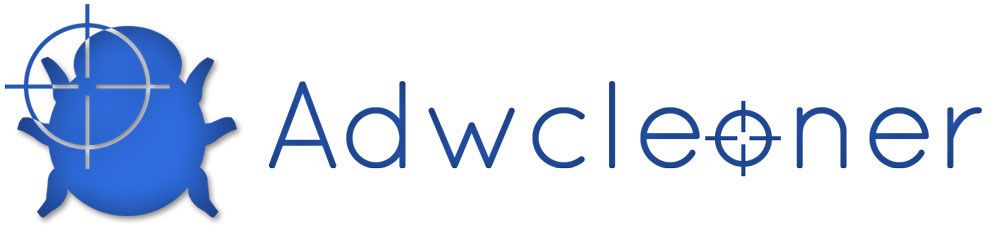
Після скачування запустите її та натисніть кнопку «Сканувати». Дочекайтеся результатів, проглядите їх в нижньому вікні. Всі результати будуть поділені на вкладки залежно від джерела загрози, звідки можна видалити всі непотрібні посилання типу http://smartinf.ru.
Але видаляйте уважно, так як програма за замовчуванням зазначає додатки від mail.ru і Яндекса. Хоч ці розробники часто впихають свої розробки в установники програм, ви можна випадково видалити дійсно потрібні програми, наприклад, браузер або хмара. Зніміть позначку, інакше доведеться все інсталювати заново. Програма дуже легка, проста і не вимагає глибоких знань.
Malwarebytes Anti-Malware
Відмінно працює на Віндоус 10, вміє виявляти і знищувати будь-які шкідливі програми, шпигунські програми, трояни, черв’яки і багато небезпечні файли. Вона сканує системні процеси і файлову систему, відзначає підозрілі дані. Безкоштовну версію можна застосовувати лише як сканер, тоді як платна вміє захищати комп’ютер в режимі реального часу.
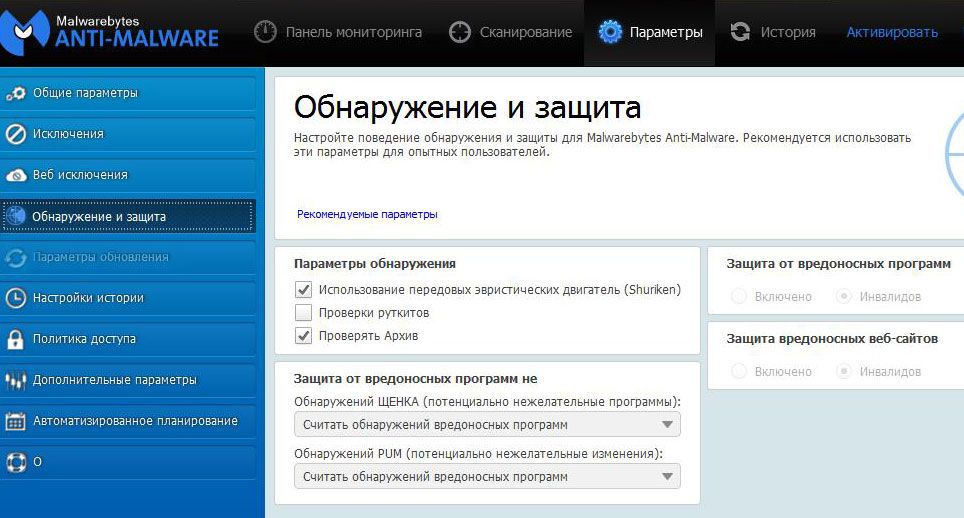
Після установки натисніть велику кнопку «Запустити перевірку». Повне сканування може зайняти до півгодини, залежно від завантаженості системи. Відзначте потрібні результати, зокрема, джерела зі згадуванням http://smartinf.ru, виберіть «Видалити». Якщо раптом ви не зможете скористатися цими програмами, виконайте всі дії вручну.
Відновлення ярликів браузерів
Найчастіше шкідливі адреси прописуються в ярлику браузера. Тому ця сторінка завантажується автоматично.
При відкритті браузера з ярлика на робочому столі, клацніть правою кнопкою миші — Властивості. У рядку «Об’єкт» вкладки «Ярлик» прописані параметри запуску. В ідеалі запис повинна закінчуватися назвою браузера з розширенням exe. У нашому випадку після exe буде йти прописка шкідливого сайту smartinf.ru. Виділіть непотрібний фрагмент, видаліть і натисніть «Застосувати», після чого зробите перезапуск комп’ютера.
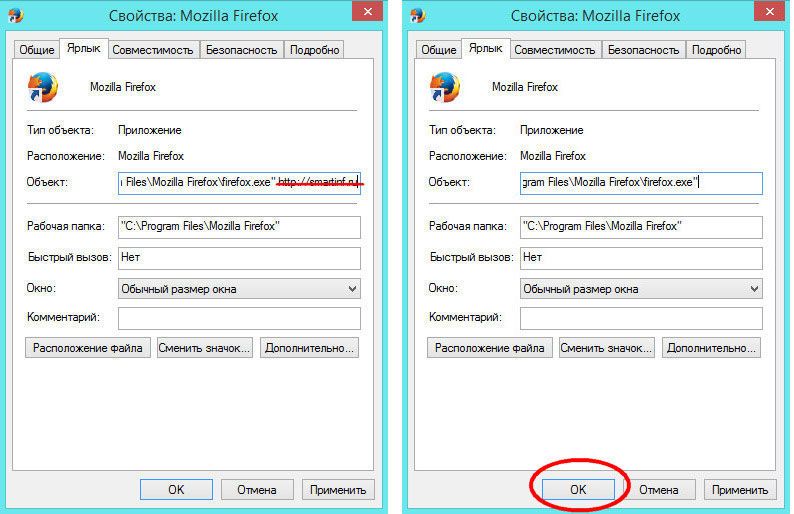
Якщо ярлик не на робочому столі, пройдіть в папку установки браузера. За умовчанням вона розташована в C: \ Program Files. Знайдіть в ній файл exe. Клік правою кнопкою — Створити ярлик. У версії Windows постарше ярлик поміститься сюди ж, а Windows 10 запропонує перенести його на робочий стіл.
Якщо ви не знаєте місце установки браузера, правою кнопкою клацніть в панелі завдань Windows10 — «Диспетчер завдань». У вкладці «Процеси» знайдіть запущене застосування, клікніть по ньому — Відкрити розташування файлу.
Як видалити http://smartinf.ru з автозавантаження на ярлику, ви вже знаєте. Якщо цього виявилося недостатньо, переходимо до більш складних дій.
Видалення з автозавантаження і Планувальника завдань
Також можна спробувати видалити шкідливу інформацію з автозавантаження системи або планувальника завдань. Автозавантаження перевіряємо в утиліті «Конфігурація комп’ютера». Натискаємо Win + R — msconfig і переходимо у вкладку «Автозавантаження». У Windows 10 додатки і процеси автозавантаження відображаються в диспетчері завдань, тому увійдіть в нього, як написано вище і відкрийте відповідну вкладку. Проглядите все запускаються при старті Windows елементи. Знайдіть підозріле додаток і натисніть «Відключити».
Щоб глянути, які програми використовують Планувальник завдань, пройдіть в Панель управління — Адміністрування — Управління комп’ютером. На Windows 10 можна натиснути правою кнопкою по іконі Пуск — «Керування комп’ютером». Перегляньте всі завдання планувальника. Все, що не відносяться до роботи ОС і здаються підозрілими, потрібно повністю видалити.
чистка реєстру
Досить тривалий, але при цьому надійний спосіб. Затисніть Win + R і введіть в з’явилося віконце regedit. Відкриється програма редагування реєстру. Увійдіть у вікно пошуку, натиснувши Ctrl + F. Проведіть пошук по черзі за такими запитами:
cmd / c start
utm_source =
utm_content
Після відображення результатів зверніть увагу на колонку «Значення», в якій буде відображатися шкідливий сайт. Необхідно видалити кожен з них. Тисніть F3 для подальшого пошуку і продовжуйте чистку, поки не вилізе віконце «Пошук в реєстрі завершений».
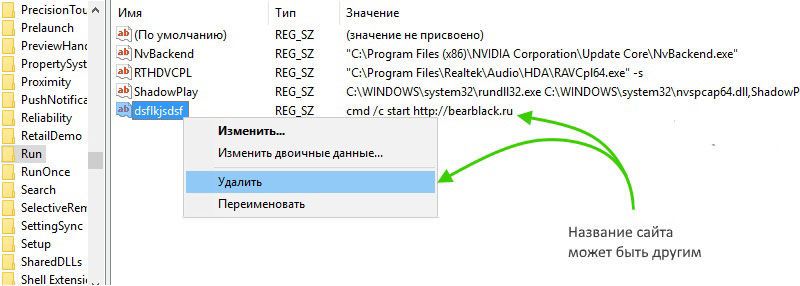
Після цього спробуйте прошерстить такі розділи:
- HKEY_USERS \ S-1-5-21-1234567890-1234567890-1234567890-100X \ Software \ Microsoft \ Windows \ CurrentVersion \ Run;
- HKEY_CURRENT_USER \ Software \ Microsoft \ Windows \ CurrentVersion \ Run;
- HKEY_LOCAL_MACHINE \ Software \ Microsoft \ Windows \ CurrentVersion \ Run;
- HKEY_CURRENT_USER \ Software \ Microsoft \ Internet Explorer \ Main;
- HKEY_CURRENT_USER \ Software \ Startpage.
У разі чого ви зможете знайти посилання на шкідливі файли і сайти, зокрема, smartinf.ru. Скопіюйте в блокнот посилання, з реєстру слід прибрати цю можливість. Знайдіть його в диспетчері завдань комп’ютера у вкладці «Процеси» і завершите. Пройдіть в каталог, де розташовується файл, щоб видалити його.
Очищення папки тимчасових файлів
На завершення в провіднику Windows 10 пройдіть C: \ Users \ ім’я \ AppData \ Local \, де слід прибрати папки Temp, а також SystemDir, Увійти в Інтернет і Пошук в Інтернеті.
Додатково для Mozilla Firefox
Знайдіть каталог C: \ Users \ ім’я \ AppData \ Roaming \ Mozilla \ Firefox \ Profiles \ [ім’я профілю] .default \ і видаліть звідти файл user.js.
До речі, для останніх двох дій потрібно активувати відображення прихованих файлів в Провіднику. На Windows 8-10 у вкладці «Вид» відзначте «Приховані елементи». На Windows 7 в вікні під стрілкою у верхньому лівому кутку вибираємо метод — Параметри папок — Приховані файли і папки — Показувати приховані файли, папки і диски.
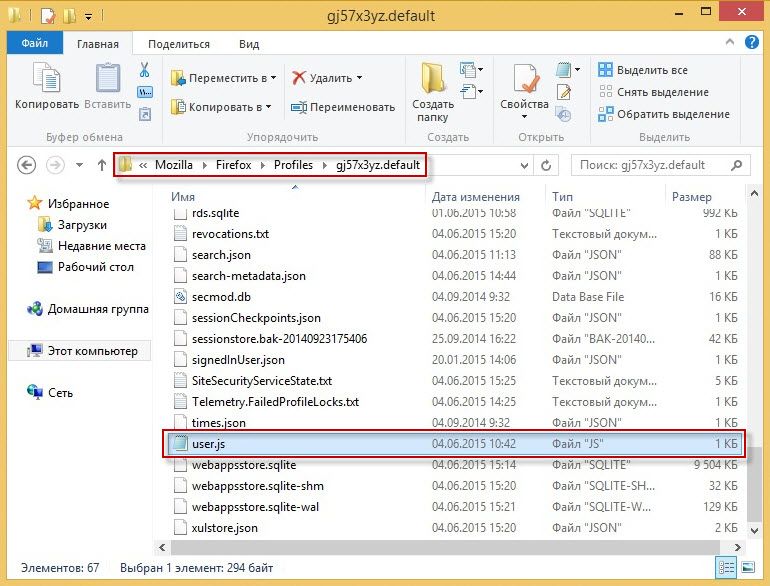
висновок
Тепер ви знаєте, що за біда http://smartinf.ru, де воно береться і як від цієї гидоти позбутися. Справа досить непростий, якщо все робити вручну. Радимо все-таки скористатися утиліткою для очищення Windows 10 і бути обережним користувачем комп’ютера. Дивіться уважно, на які ресурси ви заходите з браузера, що і де качаєте і які програми інсталюєте. Кілька хвилин уваги можуть убезпечити від декількох годин рішення наслідків.





